
인터넷 쇼핑중 이미지로 기록하여 다시 확인한다거나, 자신이 데스크톱을 이용중 자신의 화면을 상대방에게 보여줌으로써 도움을 청할때 등 자신이 확인되는 데스크톱의 화면을 이미지로 기록하는하는 것을 화면캡처 또는 스크린샷 이라고 한다, 이 화면캡처 방법에 대해서 몇가지 소개하고자 한다.
캡처란?

캡처란 한국어로 직역하자면 포착이라는 의미를 가지고 있으며 시스템에서 실행되고 있는 운영체제의 화면을 포착하여 저장한 디지털 이미지를 가르기는 의미로써 사용되지만 웹 카메라 또는 기타 영상 출력장치를 통해 기록된 내용도 캡처라고 칭한다 통상적으로 화면캡처, 스크린샷, 스크린 덤프, 스크린 캡처 등의 단어로 사용되며 자신의 화면을 이미지로 저장한 것을 말한다.
캡처방법 - 1 Prt Sc Sys Rq 단축키의 활용
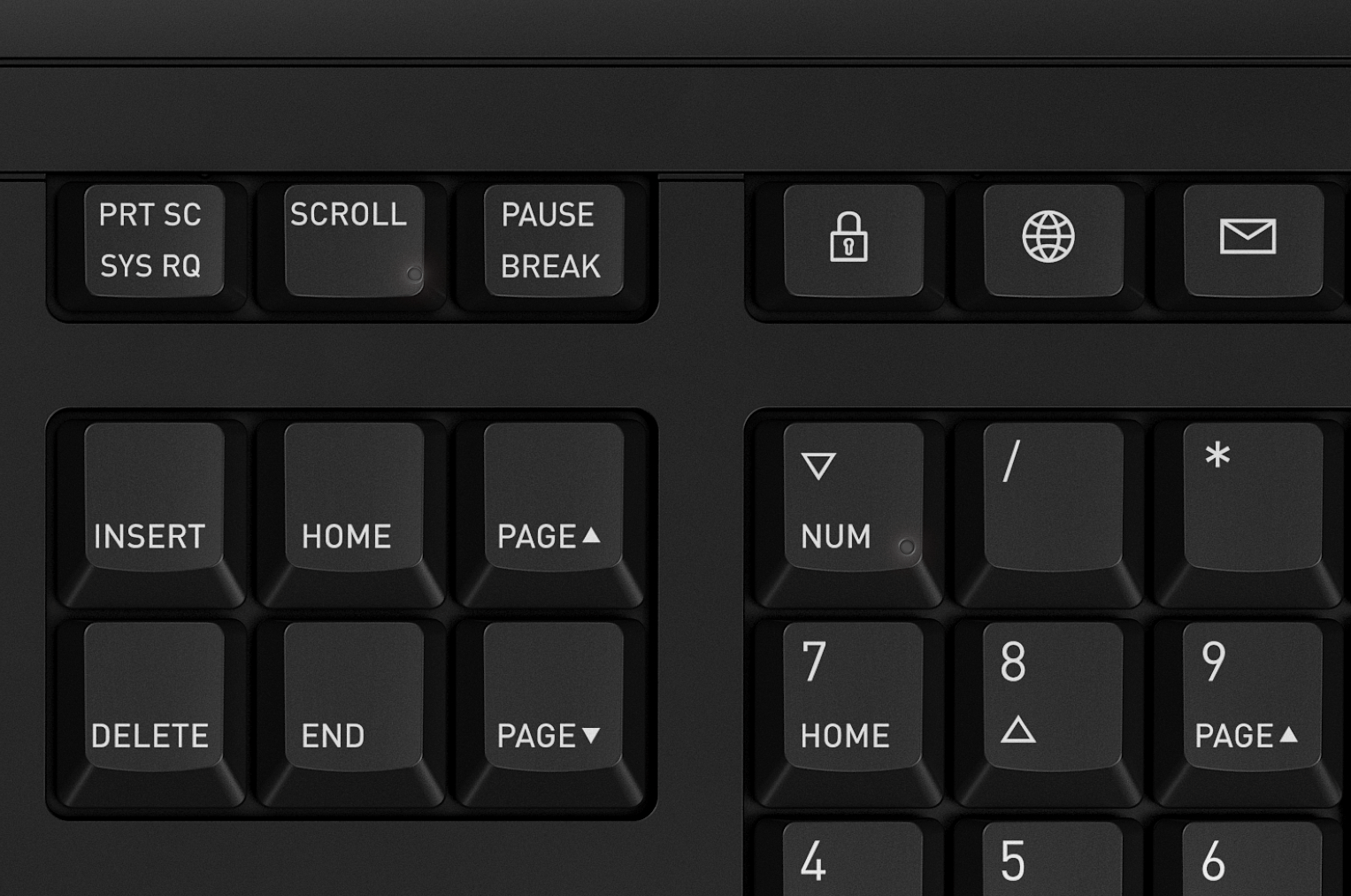
일반적인 키보드의 경우 우측 상단에 PRT SC SYS RQ 라는 키가 확인될 것이다, 해당 키는 이전 DOS 환경에서 DOS 화면을 바로 프린터로 출력하는 인쇄시절에 사용되던 키로 해당 키를 눌렀을 때 화면을 프린터로 출력하는 용도로 사용되었다, SYS RQ 는 System Request의 약자로 현재는 직접적으로 프린터하는 기능으로 사용되기 보다는 현재의 화면을 클립보드에 저장하여 가지고 있는 기능으로 사용되고 있다.
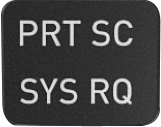
PRT SC SYS RQ 버튼을 누르는 경우 현재 사용자가 확인하고있는 화면을 캡처하게되며 캡처내용은 클립보드에 기록하여 가지고 있게된다, 이 데이터는 이미지를 출력할수 있는 툴에서 붙여넣기시에 화면이 확인되는것을 알수 있다, 거창하게 대단한 툴이 아니여도 된다 단순한 그림판 으로도 충분히 가능하다
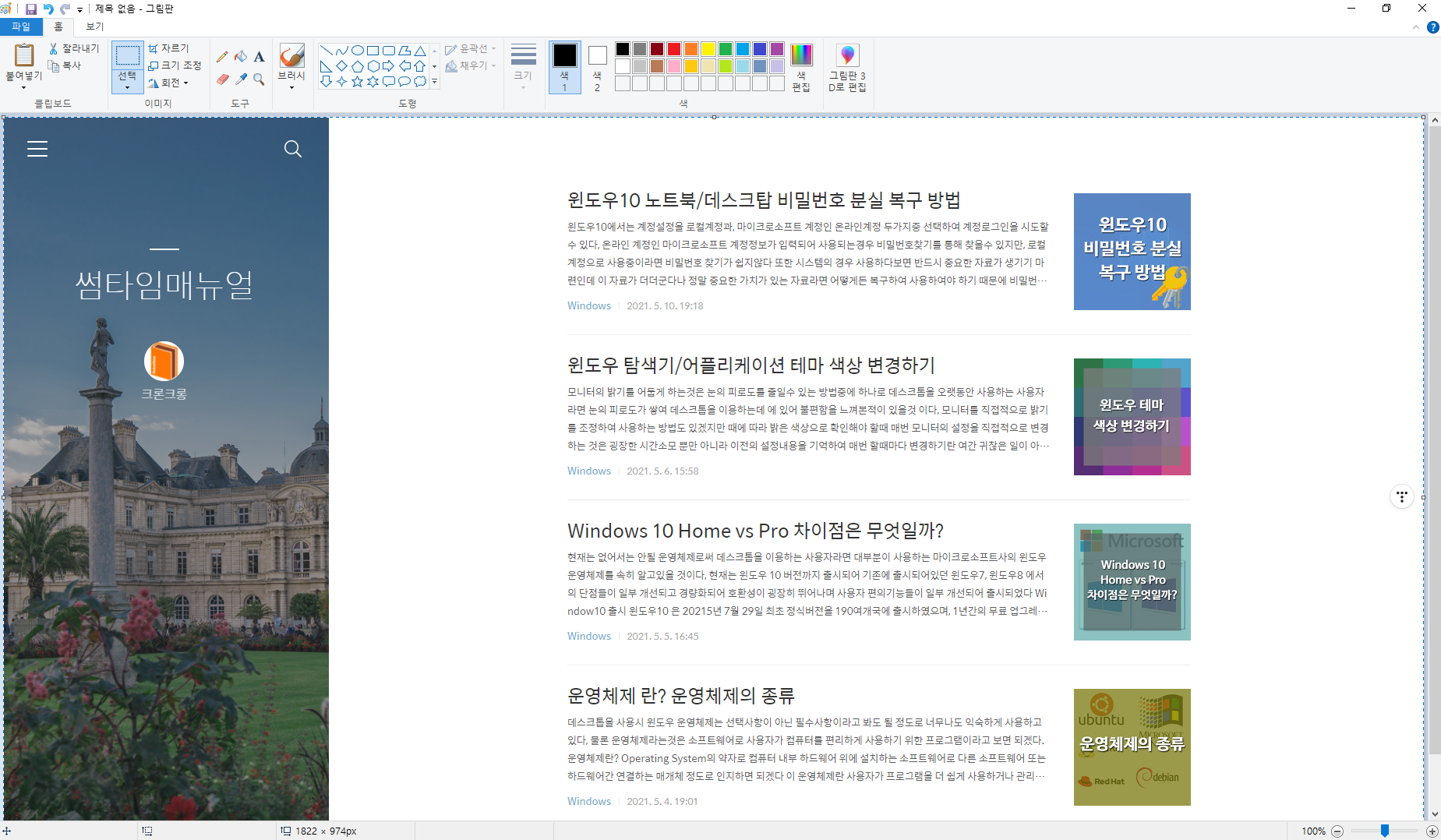
위와같이 그림판을 열어준 뒤, Ctrl + V (붙여넣기) 단축키를 입력시에는 위와같이 캡처한 화면이 붙여지게 된다.
캡처방법 - 프로그램을 이용한 방법
캡처를 하는데 있어서 한두번 사용한다면 위의 설명처럼 그림판을 이용하여 캡처하는것이 좋겠지만 캡처가 자주 사용된다면 사용자 편의기능으로 개발된 여러가지 툴이 존재한다, 그중에서도 무료로 지원되는 프로그램을 찾는 방법에 대해서 알아보도록 하겠다.
캡처
OS 내 PC의 OS와 브라우저 정보입니다. 닫기 Browser 검색어 추천 '캡처'을(를) 검색한 사용자들이 최근 7일 동안 많이 다운로드받은 소프트웨어입니다. 반디캠 컴퓨터 화면 및 게임, 동영상 녹화 프
software.naver.com
위의 링크로 이동하게되면 "이미지 캡처" 기능을 지원하면서도 라이센스 제약조건이 없는 프로그램이 확인된다.

여기서 해당 프로그램들의 캡처가 이뤄지는 형태를 확인하여 자신의 사용 패턴에 맞는 프로그램을 선택하여 사용하면 되겠다, 물론 한정적 개인에게만 프리라이센스인지, 기업도 프리 라이센스인지는 기업에서 사용되는 경우 꼭 체크해봐야 할 사항이다.


'운영체제 > Windows' 카테고리의 다른 글
| 윈도우 프린터에 예기치 않은 구성 문제가 발생했습니다. 0x800706ba (0) | 2021.05.18 |
|---|---|
| 윈도우10 사용자 휴대폰 데스크톱에서 휴대폰 문자 보내기 (0) | 2021.05.13 |
| 윈도우10 노트북/데스크탑 비밀번호 분실 복구 방법 (1) | 2021.05.10 |
| 윈도우 탐색기/어플리케이션 테마 색상 변경하기 (0) | 2021.05.06 |
| Windows 10 Home vs Pro 차이점은 무엇일까? (0) | 2021.05.05 |




댓글